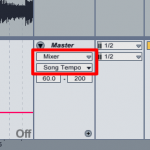楽曲を繋げてクロス再生する Ableton Live 使い方
最新のLive 12 動画・記事はコチラから
DJパフォーマンスに最適
2つの楽曲を異なるトラックに配置し
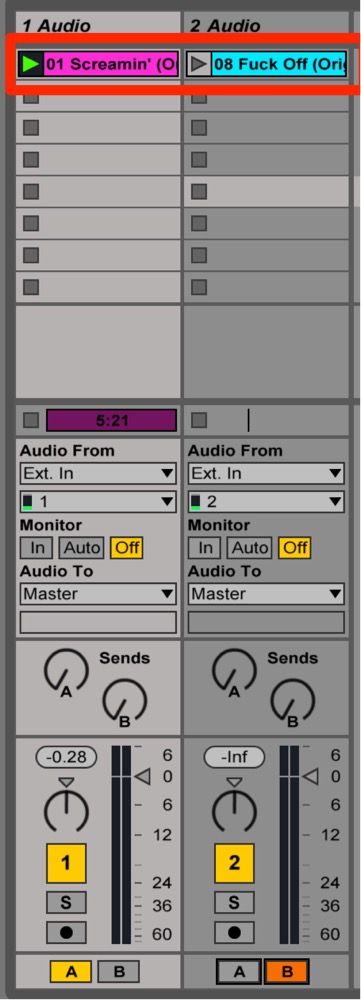
「楽曲1」が徐々に消えていき、「楽曲2」が徐々に入ってくる。
というような「クロスフェード再生」が簡単に行なえます。
DJのパフォーマンスでも頻繁に使用されます。
クロスフェード解説動画
※4分50秒より解説を行なっています
クロスフェード再生方法
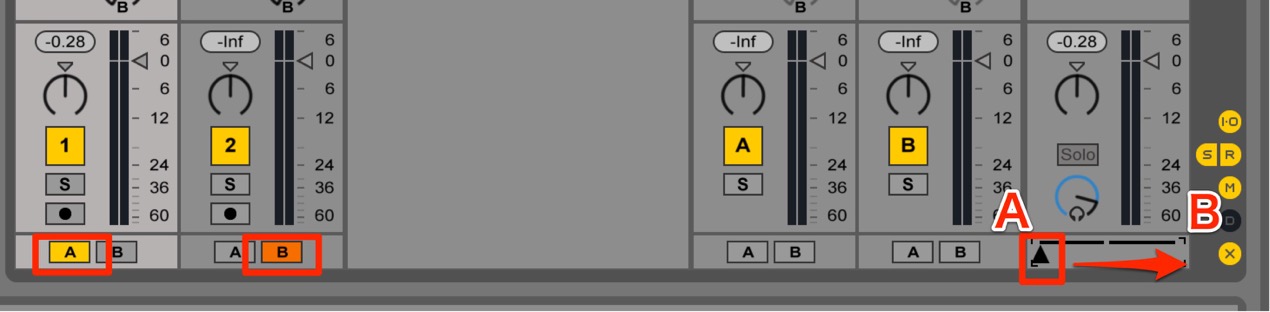
- 1_トラックの下部分を「A」と「B」へ振り分けます
- 2_右下のフェーダーは「AとB」の音量に対応しています。
このフェーダーを動かしていくことで楽曲ボリュームが徐々に切り替わっていきます